Kako omogočiti in onemogočiti samodejno izpolnjevanje v sistemu Android
Miscellanea / / September 15, 2023
Medtem ko si vzamemo čas, da cenimo naprave, ki so revolucionirale svet, pogosto spregledamo funkcije programske opreme, ki so nam pomagale, da se seznanimo s temi napravami. Ena takšnih funkcij je samodejno izpolnjevanje, ki vam lahko pomaga pri izpolnjevanju OTP in gesel, ne da bi zamenjali zaslon. Medtem ko se nekaterim zdi ta funkcija neverjetna in koristna, drugi menijo, da skrbi za zasebnost. Torej, če želite vedeti, kako omogočiti in onemogočiti samodejno izpolnjevanje v sistemu Android, ste na pravem mestu.
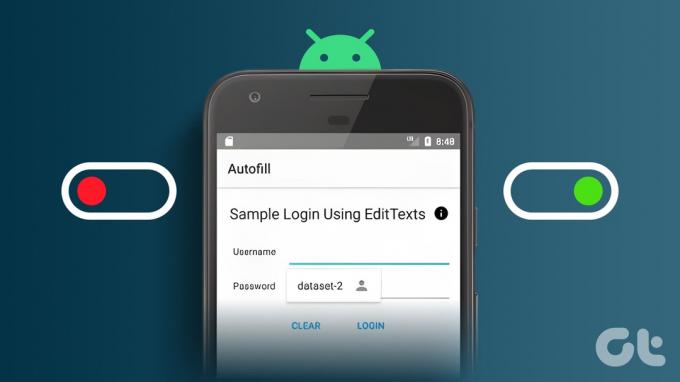
Funkcija samodejnega izpolnjevanja v sistemu Android prihrani čas s samodejnim izpolnjevanjem obrazcev, gesel in drugih informacij med brskanjem po spletu ali uporabo aplikacij. Ta funkcija na splošno uporablja podatke, ki ste jih shranili v napravi in do katerih imate dostop. Pomagali vam bomo, kako vklopiti ali izklopiti funkcijo, in vas seznanili z vsemi nastavitvami samodejnega izpolnjevanja za Android. Začnimo.
Opomba: Koraki se lahko razlikujejo za različne naprave Android in različice Androida. Še vedno jih lahko najdete z možnostjo iskanja.
Preberite tudi: Kako omogočiti ali onemogočiti samodejno izpolnjevanje v brskalniku Google Chrome
Kako vklopiti samodejno izpolnjevanje v sistemu Android
Če samodejno izpolnjevanje ni omogočeno v vaši napravi, lahko sledite spodnjim korakom, da vklopite samodejno izpolnjevanje v sistemu Android:
Korak 1: Odprite Nastavitve > tapnite Dodatne nastavitve.

2. korak: Tapnite »Jezik in vnos« > izberite »Storitev samodejnega izpolnjevanja«.


3. korak: Zdaj izberite Google.
4. korak: Tapnite OK za potrditev.
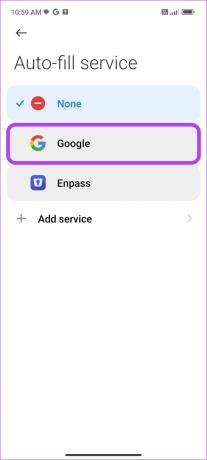
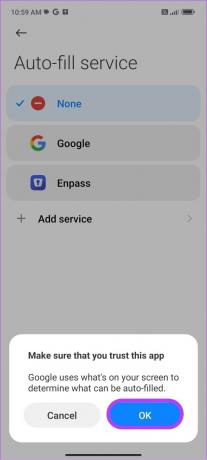
Kako omogočiti storitve samodejnega izpolnjevanja tretjih oseb
V pametnem telefonu Android lahko poleg Googlovega samodejnega izpolnjevanja uporabljate tudi druge storitve samodejnega izpolnjevanja tretjih oseb. Sledite korakom:
Korak 1: Odprite Nastavitve > tapnite Dodatne nastavitve.

2. korak: Tapnite »Jezik in vnos« > izberite »Storitev samodejnega izpolnjevanja«.


3. korak: Zdaj izberite Dodaj storitev. Preusmerjeni boste na stran Trgovine Play z nekaj predlogi.
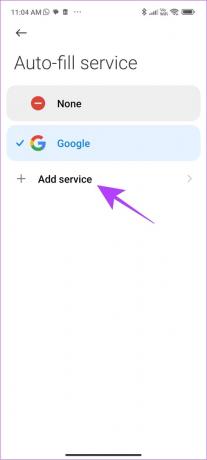

4. korak: Tapnite aplikacijo in izberite Namesti.
5. korak: Po namestitvi se vrnite na stran storitve samodejnega izpolnjevanja in tapnite aplikacijo drugega proizvajalca, ki ste jo namestili.


6. korak: Tapnite OK za potrditev.

Izklopite samodejno izpolnjevanje v sistemu Android
Če vas skrbijo vaši podatki, lahko to funkcijo tudi izklopite.
Korak 1: Pojdite v Nastavitve > tapnite Dodatne nastavitve.
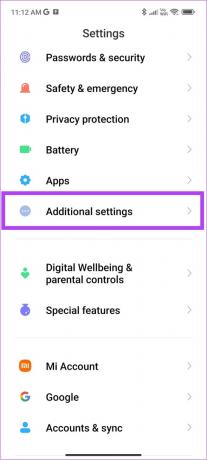
2. korak: Tapnite »Jezik in vnos« > izberite »Storitev samodejnega izpolnjevanja«.
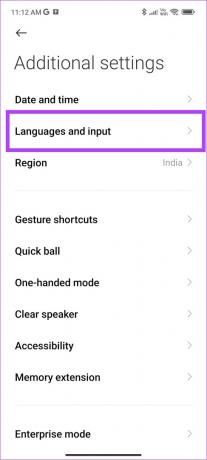
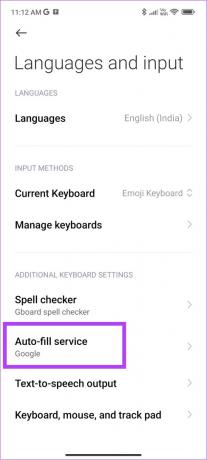
3. korak: Zdaj izberite Brez.
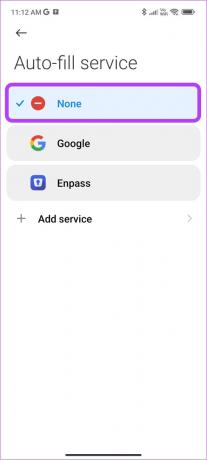
Poleg tega lahko izklopite tudi številne druge možnosti samodejnega izpolnjevanja.
Izklopite samodejno izpolnjevanje za druge storitve
Korak 1: Odprite Nastavitve > tapnite Google in izberite Samodejno izpolnjevanje.


2. korak: Tapnite »Skupna raba telefonske številke« in izklopite »Skupna raba telefonske številke«, da izklopite skupno rabo telefonske številke.
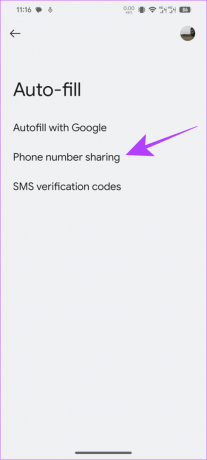
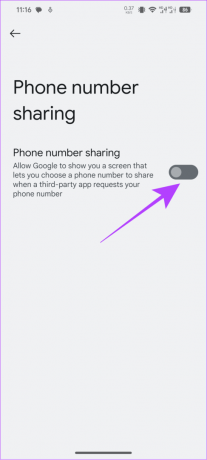
3. korak: Zdaj se vrnite in izberite »SMS potrditvene kode« in izklopite:
- Storitev samodejnega izpolnjevanja: Onemogoči samodejno izpolnjevanje za branje vseh OTP ali potrditvenih besedil, ki jih prejmete.
- Privzeti brskalnik: Prepreči privzetemu brskalniku dostop do OTP ali potrditvenih besedil v vaši napravi s samodejnim izpolnjevanjem.
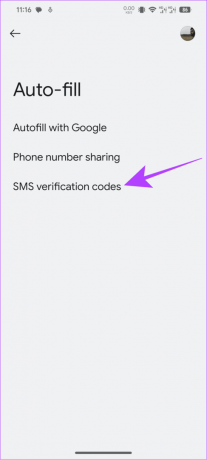
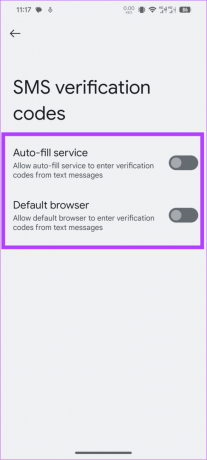
Kako počistiti podatke Googlovega samodejnega izpolnjevanja v sistemu Android
Če vas skrbi varnost vaših podatkov, lahko izklopite samodejno izpolnjevanje in počistite podatke samodejnega izpolnjevanja v sistemu Android. Takole:
Opomba: Ti koraki so samo za Googlovo samodejno izpolnjevanje. Če uporabljate aplikacije tretjih oseb, morate izbrisati podatke v aplikaciji. Običajno bodo informacije shranjene v meniju Samodejno izpolnjevanje.
Izbriši telefonsko številko
Korak 1: Odprite Nastavitve > tapnite Google in izberite Samodejno izpolnjevanje.


2. korak: Tapnite »Samodejno izpolnjevanje z Googlom« in izberite Osebni podatki.


3. korak: Na tej strani izberite Telefon.
4. korak: Zdaj tapnite številko, ki jo želite izbrisati.
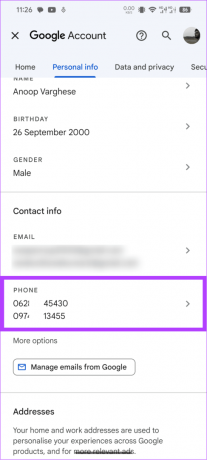
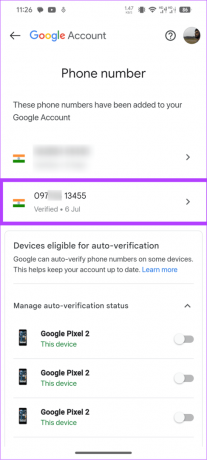
5. korak: Tapnite ikono koša poleg številke, ki jo želite izbrisati.
6. korak: Za potrditev izberite Odstrani številko.
Namig: Lahko se tudi dotaknete ikone svinčnika > spremenite številko in tapnete Posodobi številko.
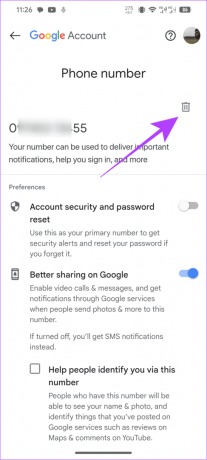
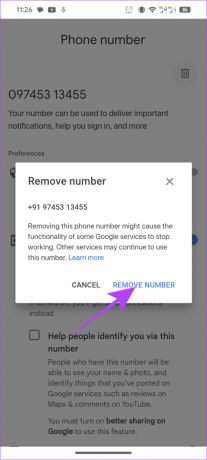
Izbriši naslov
Korak 1: Odprite Nastavitve > tapnite Google in izberite Samodejno izpolnjevanje.


2. korak: Tapnite »Samodejno izpolnjevanje z Googlom« in izberite Osebni podatki.


3. korak: Izberite naslov, ki ga želite izbrisati.
4. korak: Tapnite Odstrani.
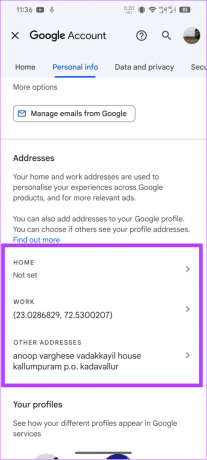
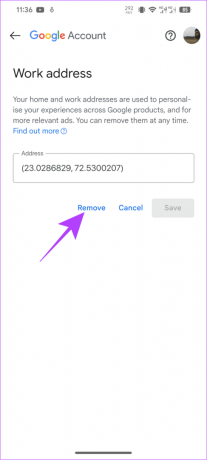
Podatki bodo takoj odstranjeni, ne da bi zahtevali kakršno koli potrditev.
Odstranite gesla
Korak 1: Odprite Nastavitve > tapnite Google in izberite Samodejno izpolnjevanje.


2. korak: Tapnite »Google Password Manager«.
3. korak: Izberite geslo, ki ga želite izbrisati, in potrdite svoj račun.
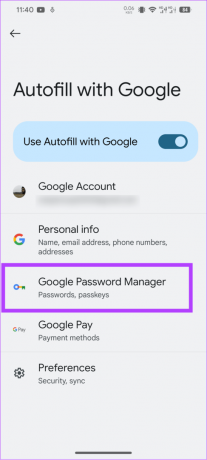

4. korak: Izberite Izbriši in tapnite Izbriši za potrditev.
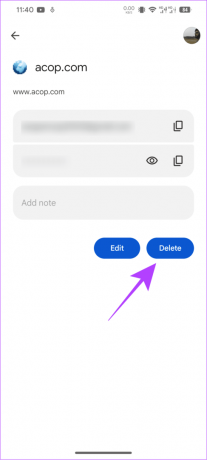
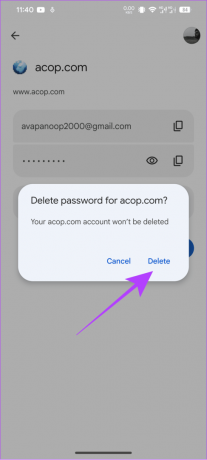
Pogosta vprašanja o samodejnem izpolnjevanju za Android
Upravitelji gesel in privzete možnosti Googlovega samodejnega izpolnjevanja imajo stroge pravilnike za zaščito uporabniških podatkov. Vendar to ne pomeni, da so vaši podatki varni pred morebitnimi vohljači ali hekerji. Najboljši ukrep je uporaba najboljši upravitelj gesel z močno politiko varstva podatkov.
Če želite povečati varnost pri uporabi storitev, kot so samodejno izpolnjevanje ali upravitelji gesel, upoštevajte omogoča dvostopenjsko avtentikacijo (2FA) za vaš upravitelj gesel in redno posodabljanje vašega glavnega gesla. Zagotovite, da sta vaša naprava in programska oprema posodobljeni z najnovejšimi varnostnimi popravki.
Priročnost uporabljajte previdno
Samodejno izpolnjevanje nam pomaga prihraniti čas, hkrati pa je uporabno s shranjevanjem gesel ter samodejnim pridobivanjem in dodajanjem OTP-jev v različnih storitvah. Če pa vas skrbijo podatki, ki se delijo s storitvijo, upamo, da vam je pomagal naš vodnik o omogočanju in onemogočanju samodejnega izpolnjevanja v sistemu Android. Imate več dvomov? Delite jih v spodnjem oddelku za komentarje.
Nazadnje posodobljeno 13. septembra 2023
Zgornji članek lahko vsebuje pridružene povezave, ki pomagajo pri podpori Guiding Tech. Vendar to ne vpliva na našo uredniško integriteto. Vsebina ostaja nepristranska in verodostojna.

Napisal
Anoop je pisec vsebin s 3+ leti izkušenj. Pri GT pokriva Android, Windows in tudi Applov ekosistem. Njegova dela so bila predstavljena v številnih publikacijah, vključno z iGeeksBlog, TechPP in 91 mobiles. Ko ne piše, ga je mogoče videti na Twitterju, kjer deli najnovejše novice o tehnologiji, znanosti in še veliko več.



